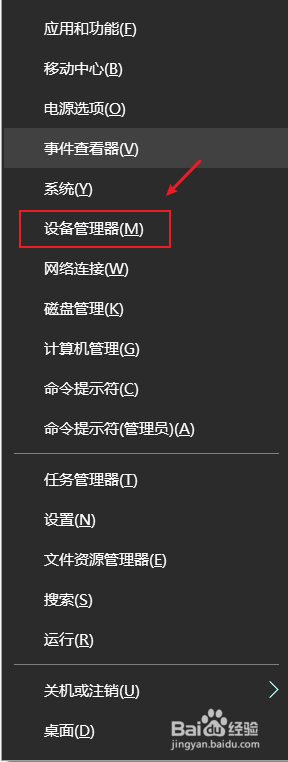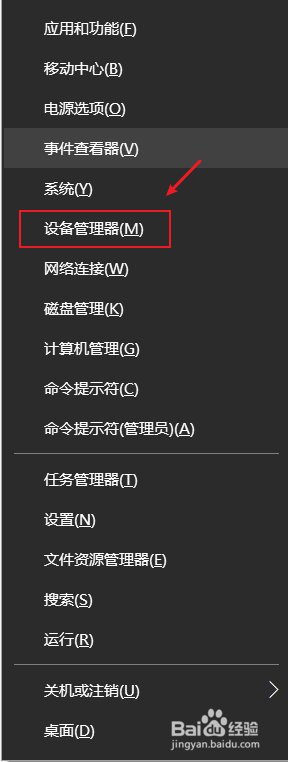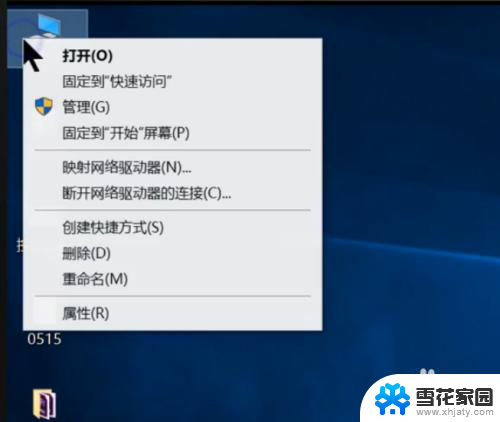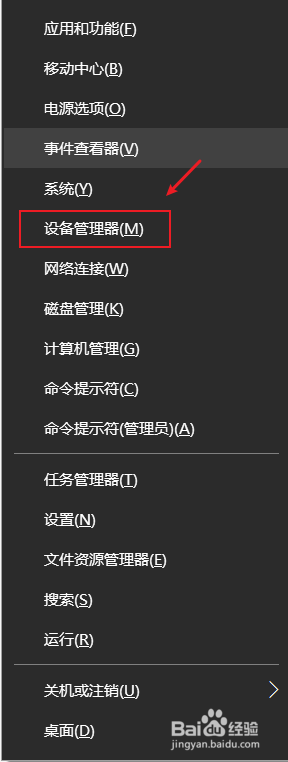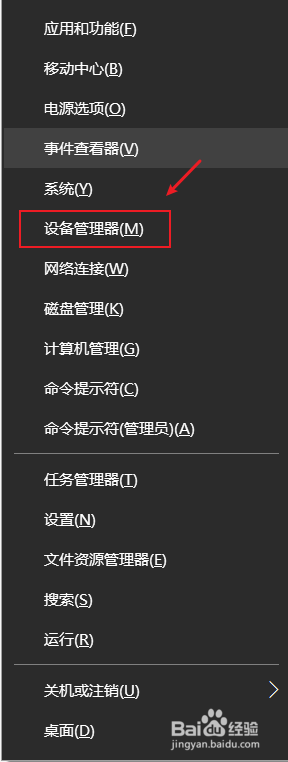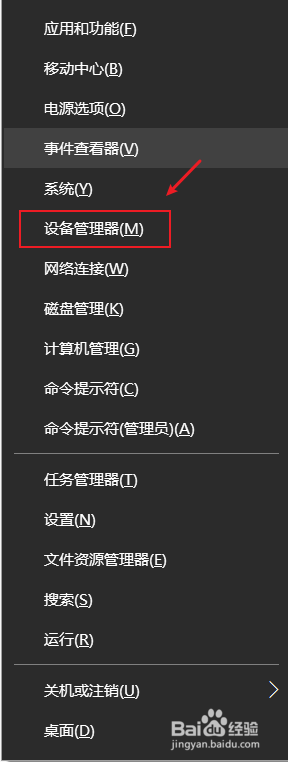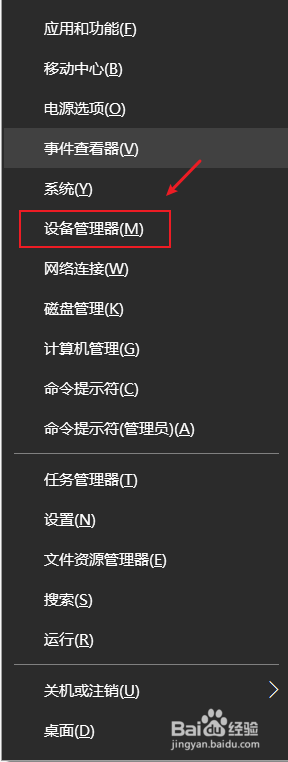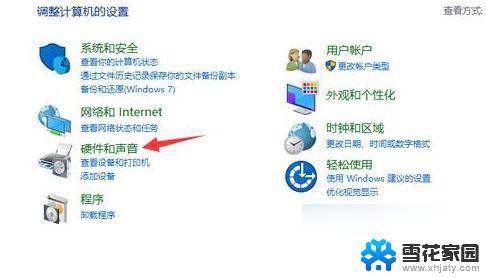怎么把英特尔显卡换成nvidia win10独立显卡和集成显卡切换方法
更新时间:2024-04-15 14:00:48作者:xiaoliu
在使用电脑过程中,有时候我们会遇到需要更换显卡的情况,特别是对于一些需要高性能显卡的用户来说,将英特尔显卡换成NVIDIA独立显卡或者集成显卡切换方法是一项重要的操作。在Win10系统中,更换显卡并不是一件复杂的事情,只需按照一定的步骤操作即可完成。下面我们就来看看具体的操作方法。
步骤如下:
1.确认你的电脑是否是双显卡
1、按下win+X键,点击进入设备管理器
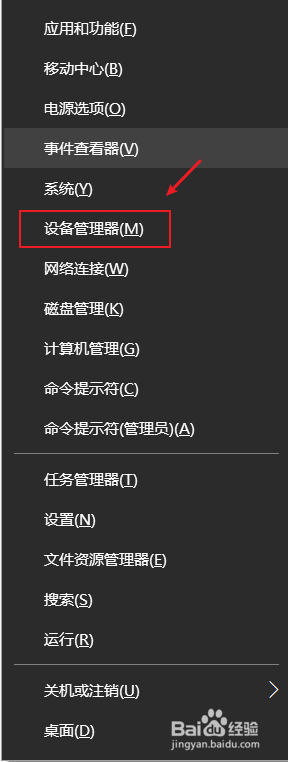
2、点击打开显示适配器,如果看到有两个显卡,那你的电脑就是双显卡的
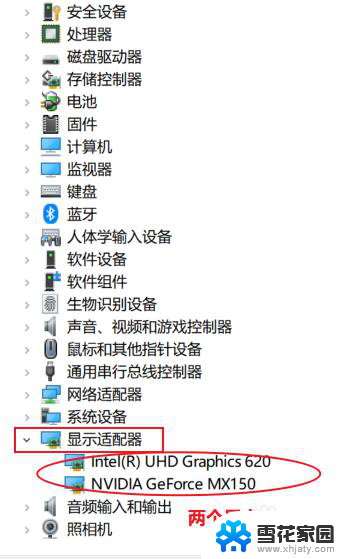
3.切换到独立显卡
1、按下win+q,搜索框输入NVIDIA。点击进入NVIDIA控制面板
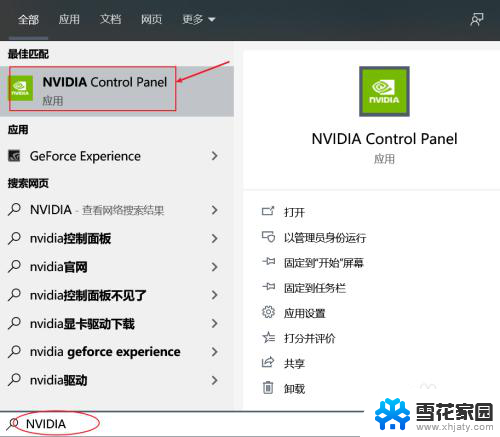
4.2、点击管理3D设置,在首选图形处理器那里。点击下拉选择高性能NVIDIA处理器,点击右下角的应用即可切换到了独立显卡。
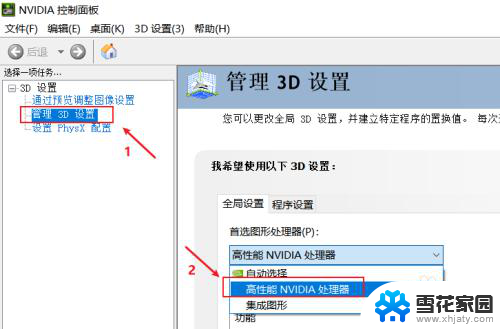
5.3、如果不需要高性能显卡,为了省电,可以选择集成显卡。在首选图形处理器那里。点击下拉选择集成图形,点击右下角的应用即可
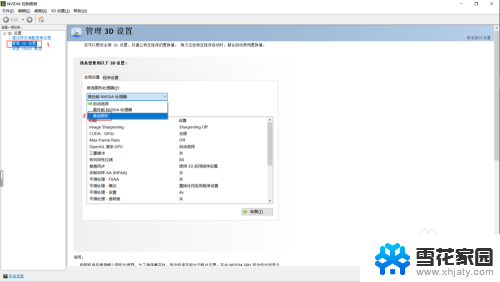
以上就是如何将英特尔显卡更换为NVIDIA的全部内容,如果还有不明白的用户,可以根据小编的方法来操作,希望能够帮助到大家。